- Autor Abigail Brown [email protected].
- Public 2023-12-17 06:45.
- Viimati modifitseeritud 2025-06-01 07:16.
Vigu Mpr.dll põhjustavad olukorrad, mis viivad mpr DLL-faili eemaldamiseni või rikkumiseni.
Mõnel juhul võivad mpr.dll vead viidata registriprobleemile, viirusele või pahavaraprobleemile või isegi riistvararikkele.
MPR tähistab mitme teenusepakkuja ruuterit. Microsoftil on selle kohta rohkem teavet siin.
Tõrketeade mpr.dll võib kehtida mis tahes programmi või süsteemi kohta, mis võib faili kasutada mis tahes Microsofti operatsioonisüsteemis, sh Windows 10, Windows 8, Windows 7, Windows Vista, Windows XP ja Windows 2000.
Mpr.dll vead
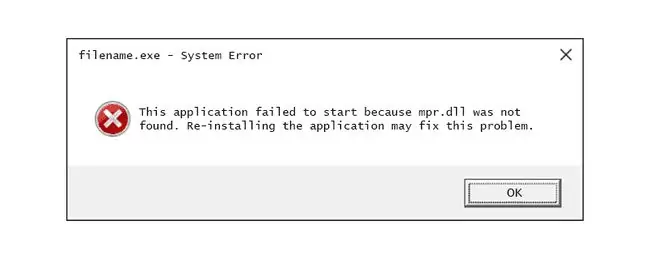
Mpr.dll-i vead võivad teie arvutis ilmuda mitmel erineval viisil. Siin on mõned levinumad viisid, kuidas mpr.dll vigu näha võib:
- Mpr.dll ei leitud
- Selle rakenduse käivitamine nurjus, kuna mpr.dll ei leitud. Rakenduse uuesti installimine võib selle probleemi lahendada.
- Ei leia [PATH]\mpr.dll
- Fail mpr.dll on puudu.
- Ei saa käivitada [APPLICATION]. Nõutav komponent puudub: mpr.dll. Installige [APPLICATION] uuesti.
Teatud programmide kasutamisel või installimisel, Windowsi käivitumisel või väljalülitamisel või isegi Windowsi installimise ajal võivad ilmneda veateated Mpr.dll.
Vea mpr.dll kontekst on oluline teave, mis on probleemi lahendamisel abiks.
Kuidas Mpr.dll-i vigu parandada
Ärge laadige mpr.dll alla DLL-i allalaadimise veebisaidilt. Põhjuseid, miks DLL-faili allalaadimine on halb mõte, on palju. Kui vajate faili mpr.dll koopiat, on kõige parem hankida see algsest seaduslikust allikast.
Käivitage Windows turvarežiimis, et sooritada mõni järgmistest sammudest, kui te ei pääse Windowsile tavapäraselt juurde tõrke mpr.dll tõttu.
-
Taastage mpr.dll prügikastist. Lihtsaim võimalik põhjus "kadunud" mpr.dll-failile on see, et olete selle ekslikult kustutanud.
Kui kahtlustate, et kustutasite kogemata faili mpr.dll, kuid olete juba prügikasti tühjendanud, võib teil olla võimalik mpr.dll taastada tasuta failitaasteprogrammiga.
Mpr.dll kustutatud koopia taastamine failitaasteprogrammiga on tark mõte ainult siis, kui olete kindel, et olete faili ise kustutanud ja et see töötas enne seda korralikult.
- Käitage kogu oma süsteemi viiruse-/pahavarakontroll. Mõned mpr.dll vead võivad olla seotud viiruse või muu pahavaraga teie arvutis, mis on kahjustanud DLL-faili. On isegi võimalik, et kuvatav viga mpr.dll on seotud vaenuliku programmiga, mis maskeerub failiks.
- Kasutage süsteemitaastet, et tühistada hiljutised süsteemimuudatused. Kui kahtlustate, et vea mpr.dll põhjustas olulises failis või konfiguratsioonis tehtud muudatus, võib süsteemitaaste probleemi lahendada.
-
Installige uuesti programm, mis kasutab faili mpr.dll. Kui mpr.dll DLL-i tõrge ilmneb konkreetse programmi kasutamisel, peaks programmi uuesti installimine faili asendama.
Püüdke see samm lõpule viia. Selle DLL-i vea tõenäoline lahendus on võimaluse korral faili mpr.dll sisaldava programmi uuesti installimine.
-
Värskendage riistvaraseadmete draivereid, mis võivad olla seotud failiga mpr.dll. Kui näiteks 3D-videomängu mängides kuvatakse tõrketeade "Fail mpr.dll puudub", proovige värskendada oma videokaardi draivereid.
Fail mpr.dll võib, aga ei pruugi olla seotud videokaartidega - see oli vaid näide. Peamine on pöörata väga suurt tähelepanu vea kontekstile ja teha vastav alt sellele tõrkeotsing.
- Taastage draiver varem installitud versioonile, kui pärast konkreetse riistvaraseadme draiveri värskendamist ilmnesid vead mpr.dll.
- Käivitage sfc /scannow System File Checker käsk, et asendada faili mpr.dll puuduv või rikutud koopia. Kui selle DLL-faili pakub Microsoft, peaks süsteemifaili kontrollimise tööriist selle taastama.
- Installige kõik saadaolevad Windowsi värskendused. Paljud hoolduspaketid ja muud paigad asendavad või värskendavad mõnda sadadest Microsofti levitatavatest DLL-failidest teie arvutis. Fail mpr.dll võib sisalduda ühes neist värskendustest.
-
Testige oma mälu ja seejärel kõvaketast. Olen jätnud suurema osa riistvara tõrkeotsingust viimasele etapile, kuid teie arvuti mälu ja kõvaketast on lihtne testida ning need on kõige tõenäolisemad komponendid, mis võivad ebaõnnestumisel põhjustada mpr.dll vigu.
Kui riistvara mõni teie test ebaõnnestub, asendage mälu või kõvaketas niipea kui võimalik.
- Parandage oma Windowsi installimine. Kui ül altoodud üksikute mpr.dll-failide tõrkeotsingu nõuanne ei anna tulemusi, peaks käivitusparandus või parandusinstallimine taastama kõigi Windowsi DLL-failide tööversioonid.
-
Kasutage tasuta registripuhastajat, et parandada registris mpr.dll-ga seotud probleeme. Tasuta registripuhastusprogramm võib aidata, eemaldades kehtetud mpr.dll registrikirjed, mis võivad põhjustada DLL-i tõrke.
Soovitame harva kasutada registripuhastusvahendeid (vt põhjust meie registripuhastajate KKK-st). Need on siia lisatud "viimase abinõuna" enne järgmist hävitavat sammu.
-
Teostage Windowsi puhas installimine. Windowsi puhas installimine kustutab kõvakett alt kõik ja installib Windowsi värske koopia. Kui ükski ül altoodud toimingutest ei paranda viga mpr.dll, peaks see olema teie järgmine tegevussuund.
Puhta installimise käigus kustutatakse kogu kõvakettal olev teave. Veenduge, et oleksite teinud parima võimaliku katse vea mpr.dll parandamiseks, kasutades sellele eelnevat veaotsingu sammu.
- Ristvaraprobleemide tõrkeotsing, kui mõni mpr.dll-tõrge püsib. Pärast Windowsi puhast installimist võib teie DLL-i probleem olla seotud ainult riistvaraga.
Kas vajate rohkem abi?
Kui te ei ole huvitatud selle probleemi ise lahendamisest, vaadake jaotist Kuidas saan oma arvutit parandada? saate vaadata oma tugivõimaluste täielikku loendit ja abi kõiges, nagu remondikulude väljaselgitamine, failide eemaldamine, remonditeenuse valimine ja palju muud.






